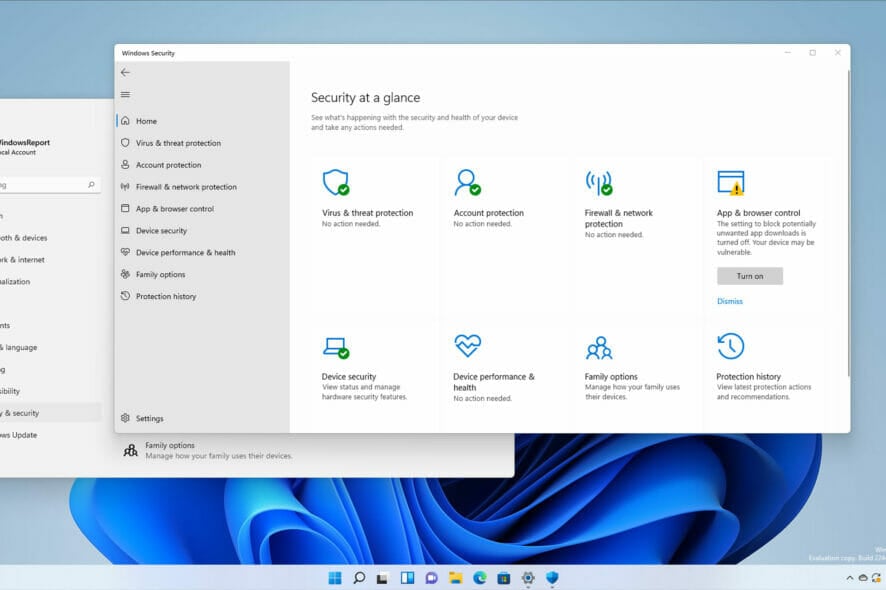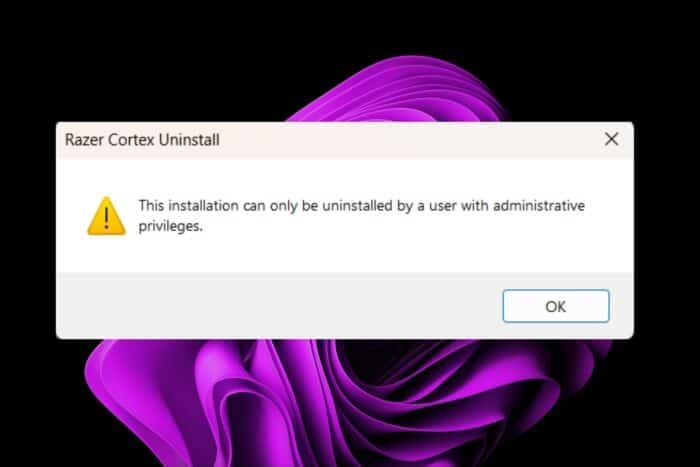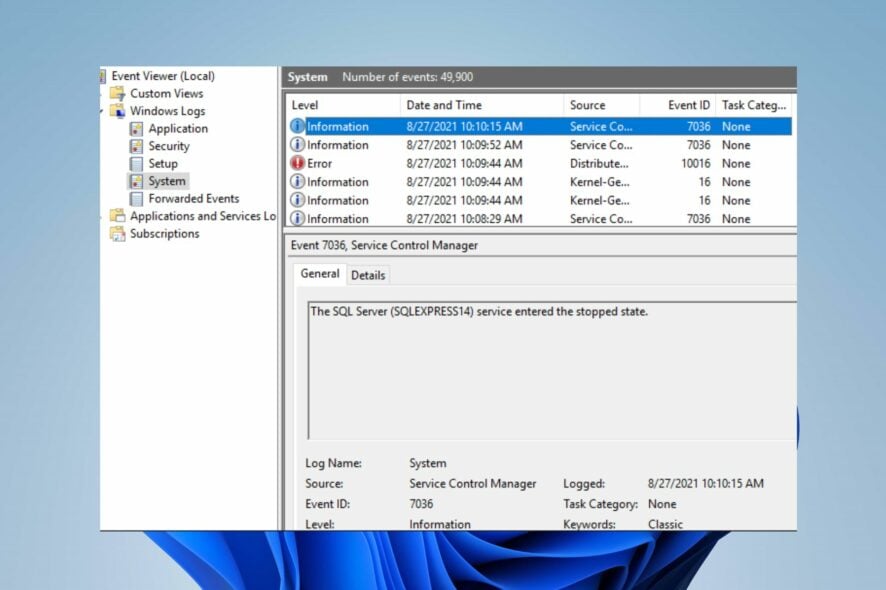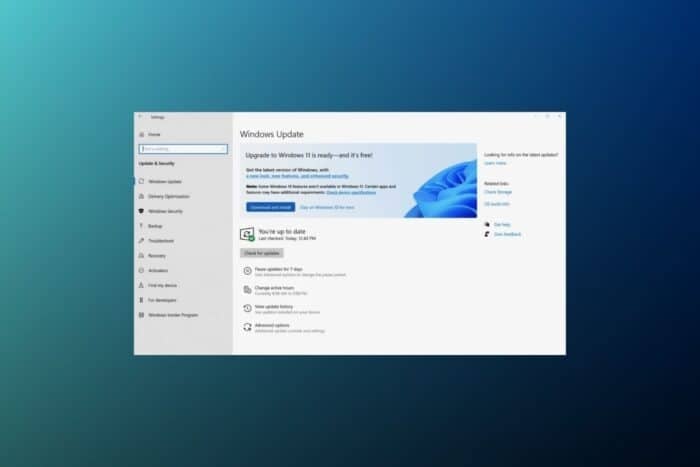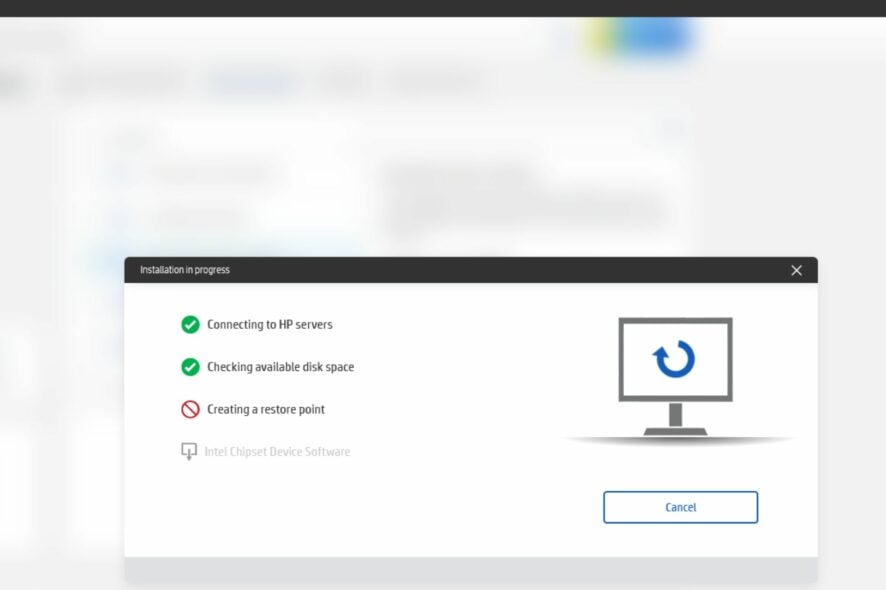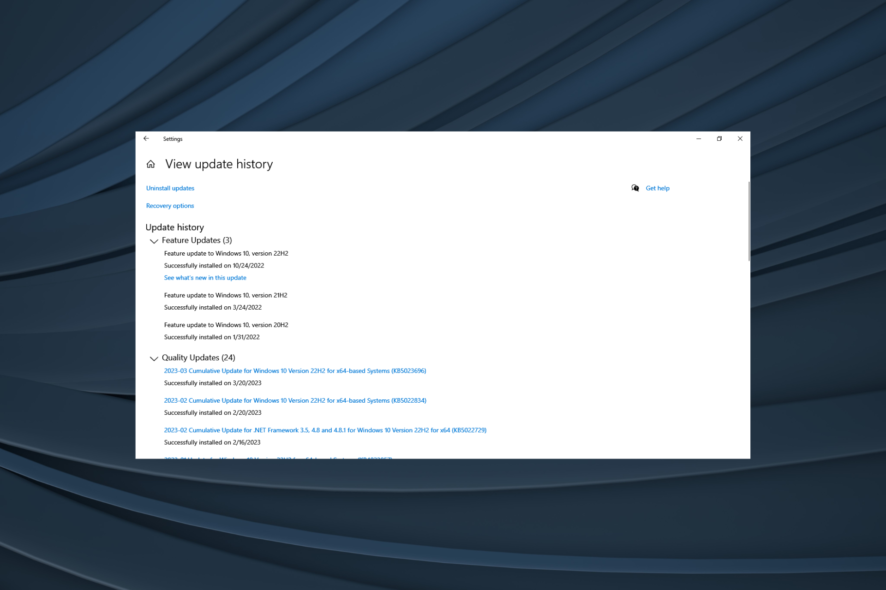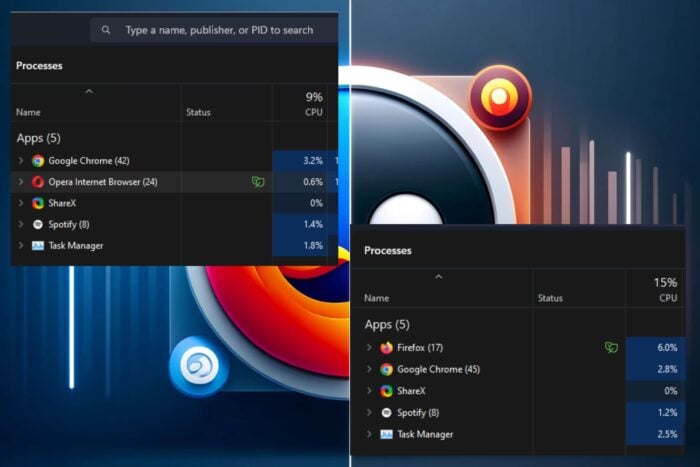Comment vérifier le numéro de série et le modèle de la carte mère

Connaître le numéro de série de votre ordinateur ou le numéro du modèle de la carte mère peut s’avérer utile pour diverses raisons.
Dans Windows 10, il est très facile de trouver cette information, il suffit de saisir quelques commandes dans l’invite de commande.
Comment vérifier physiquement le modèle de la carte mère ?
La meilleure façon de vérifier votre modèle de carte mère est d’utiliser un logiciel d’information sur la carte mère, mais ce n’est pas toujours une option.
Si votre PC utilise moins de RAM que celle installée, il est possible qu’il y ait un problème matériel, donc vous devez ouvrir le boîtier de votre ordinateur et chercher le numéro de modèle imprimé sur la carte.
Des problèmes matériels peuvent faire que votre ordinateur continue de se figer et de redémarrer, donc vérifier physiquement le modèle de la carte mère peut parfois être la seule option.
Comment trouver le numéro de série et le modèle de ma carte mère ?
1. Comment trouver le numéro de série de l’ordinateur dans Windows 10

- Allez dans Rechercher, tapez cmd, et ouvrez l’invite de commandes.
- Dans l’invite de commandes, saisissez la commande suivante et appuyez sur Entrée : wmic bios get serialnumber.
Pour trouver votre numéro de série d’ordinateur, appliquez les étapes ci-dessus. C’est tout, l’invite de commandes devrait maintenant vous afficher le numéro de série de votre ordinateur.
Dans certains cas, vous pouvez ne voir qu’un espace vide, ou une alerte À remplir par l’OEM. En général, cela signifie que vous essayez d’installer votre logiciel OEM sur une machine différente de celle que vous avez initialement achetée.
La même alerte peut indiquer que votre ordinateur ne parvient pas à reconnaître le numéro de modèle de la carte mère.
Dans de rares cas, ce message peut apparaître à l’écran car le fabricant de votre ordinateur n’a pas rempli toutes les informations matérielles nécessaires.
En conséquence, Windows 10 ne peut pas identifier toutes les informations matérielles requises lorsque vous exécutez la commande de numéro de série dans l’invite de commandes.
Si vous utilisez une version Insider de Windows 10, vous devez également garder à l’esprit qu’il s’agit toujours d’une version technique du système d’exploitation, et que de nombreuses fonctionnalités doivent encore être ajoutées.
Donc, si vous n’avez pas pu trouver votre numéro de série, vous pouvez sortir du programme Insider ou attendre que Microsoft déploie une nouvelle version du système d’exploitation.
Vous pourrez alors trouver votre numéro de série, c’est sûr.
2. Comment trouver le numéro de modèle de la carte mère dans Windows 10

- Allez dans Rechercher, tapez cmd, et ouvrez l’invite de commandes.
- Dans l’invite de commandes, saisissez la commande suivante et appuyez sur Entrée : wmic baseboard get product,Manufacturer,version,serialnumber.
Pour trouver le numéro de modèle de votre carte mère, le fabricant, la version et le numéro de série, vous devez également entrer une ligne de commande dans l’invite de commandes.
La commande ci-dessus devrait vous afficher le fabricant, la version du produit, le numéro de série et la version de votre carte mère.
Mais si les sections Numéro de série et Numéro de version sont vides, le problème est le même que pour la recherche du numéro de série de l’ordinateur. En savoir plus sur ce sujet
- Découvrez comment mettre à jour facilement votre BIOS
- L’ordinateur ne démarre pas après la mise à jour du BIOS ? Voici comment résoudre ce [MOYENS RAPIDES]
- Ancienne connexion Hotmail : comment accéder facilement à votre compte classique
3. Utilisez un logiciel pour trouver les détails de la carte mère
Il existe également des logiciels tiers qui peuvent vous aider à trouver les informations sur la carte mère, l’un des meilleurs étant Speccy.
Après l’avoir téléchargé, il suffit d’exécuter le logiciel et vous pourrez voir toutes sortes d’informations concernant votre matériel.
En plus du modèle de la carte mère, vous pouvez également vérifier la température de tous vos composants, en vous assurant qu’il n’y a pas de problèmes de surchauffe.
⇒ Obtenez Speccy
Consultez la procédure ci-dessus pour la commande réelle et les étapes détaillées. Nous avons également un excellent guide sur la façon de trouver votre numéro de série sur Windows 11, donc ne le manquez pas.
- Comment trouver ma carte mère dans le Gestionnaire de périphériques ?
Pour trouver votre carte mère dans le Gestionnaire de périphériques, cliquez sur Démarrer, tapez devmgmt. msc, puis développez Adaptateurs d’écran.
Le pilote des puces vidéo sur votre carte mère peut être trouvé dans la section Vidéo intégrée.
- Le numéro de série de la carte mère est-il unique ?
Oui, les numéros de série des cartes mères sont connus pour leur unicité.